Bất cứ chiếc điện thoại nào sau một thời gian dài sử dụng cũng sẽ gặp phải tình trạng chậm dần và iPhone cũng không ngoại lệ. Tại thời điểm này, người dùng sẽ đào sâu vào bộ nhớ để giải phóng dung lượng iPhone. Thông thường đây là một trong những nguyên nhân khiến iPhone “chậm chạp” sau một thời gian sử dụng.
Ngoài việc dọn dẹp bộ nhớ máy, còn một phần nữa có thể bạn đã bỏ qua, đó là mục “Khác”. Đây cũng là một trong những thủ phạm gây ngốn bộ nhớ trên iPhone mà ít người để ý. Theo Cnet, iPhone bị chậm có thể do bộ nhớ Other đầy.
Bộ nhớ “Khác” của iPhone là gì?
Bộ nhớ “Khác” là một phần của bộ nhớ iPhone nhưng ít được chú ý đến. Đây là nơi lưu trữ các tệp hệ thống và giọng nói của Siri.
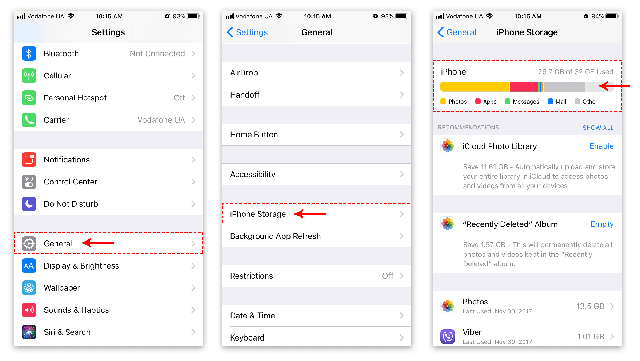
Phần màu xám là dung lượng chiếm dụng của bộ nhớ khác
Theo Cnet, bộ nhớ “Other” có thể làm chậm máy vì nó liên quan đến bộ đệm (cache) – nơi lưu trữ các tập tin khởi động của ứng dụng hoặc trang web để chúng tải nhanh hơn trong lần tiếp theo người dùng sử dụng chúng. Bộ nhớ đệm chứa các tệp dữ liệu khi bạn duyệt web, xem video và gửi tin nhắn văn bản có ảnh hoặc video. Trong các ứng dụng như Google Maps và Chrome, dữ liệu được lưu trong bộ nhớ cache có thể ngốn một phần đáng kể bộ nhớ của thiết bị.
Để kiểm tra dung lượng bộ nhớ “Khác”, hãy đi tới Cài đặt > Cài đặt chung > Bộ nhớ iPhone. Bộ nhớ “Khác” thường là vùng màu xám ở ngoài cùng bên phải của biểu đồ.
Nếu bộ nhớ “Khác” đang chiếm nhiều dung lượng, đây là một vài điều bạn có thể làm để “dọn dẹp” bộ nhớ:
– Gỡ cài đặt ứng dụng:
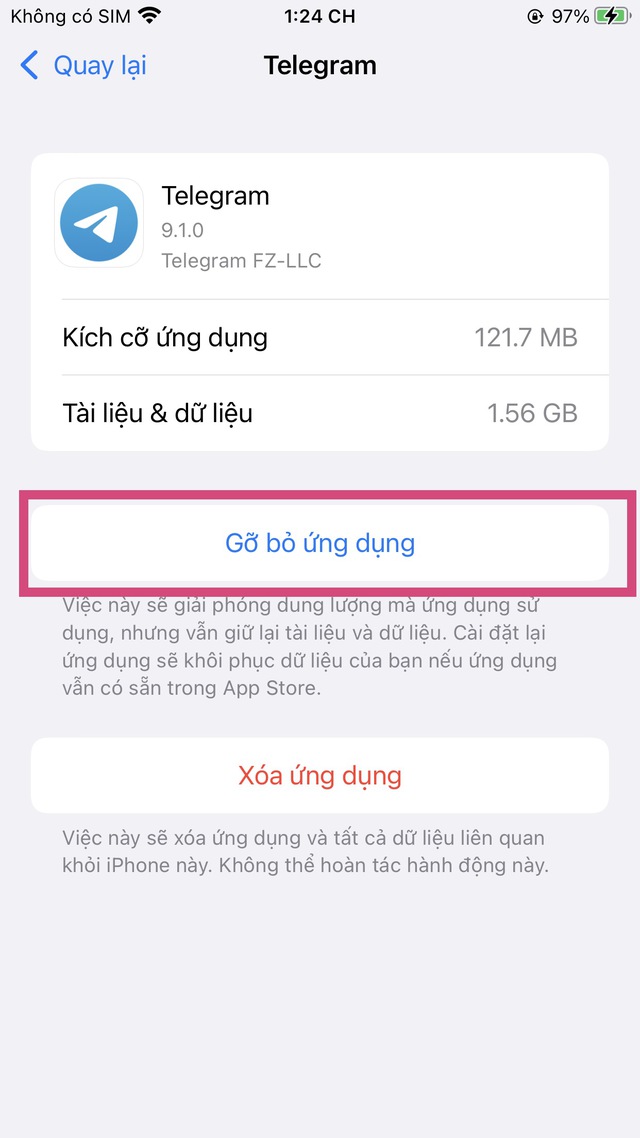
Gỡ cài đặt các ứng dụng không cần thiết
Không nên nhầm lẫn điều này với việc xóa ứng dụng. “Gỡ cài đặt ứng dụng” có nghĩa là ứng dụng sẽ tạm thời bị gỡ bỏ khỏi thiết bị, toàn bộ dữ liệu sẽ vẫn được giữ lại khi bạn quyết định cài đặt lại chúng. Để Gỡ cài đặt ứng dụng, hãy đi tới Cài đặt > Cài đặt chung > Bộ nhớ iPhone > sau đó nhấn vào ứng dụng bạn muốn xóa, sau đó nhấn “Xóa ứng dụng”.
– Xóa cache Safari và đóng tab:
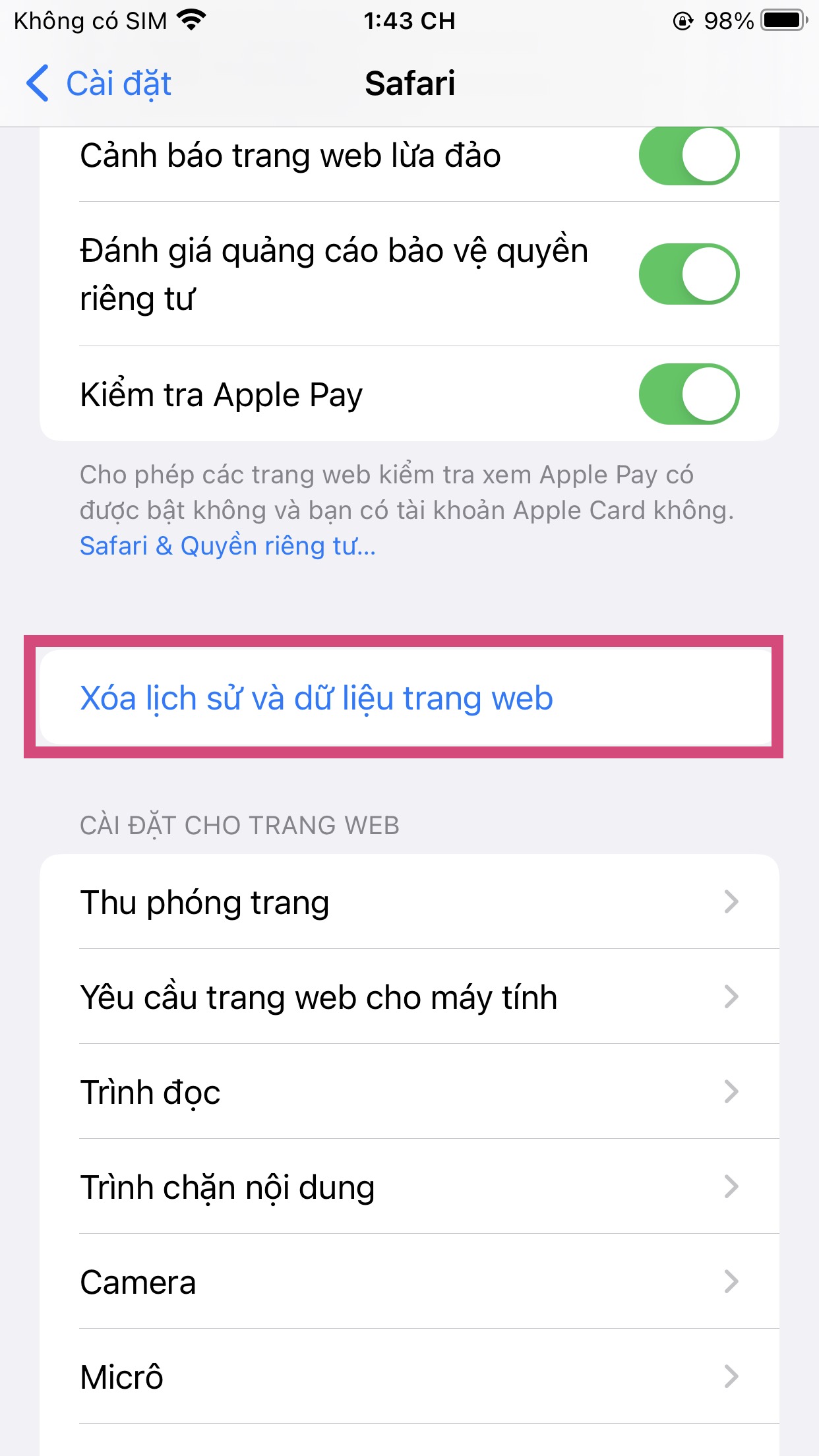
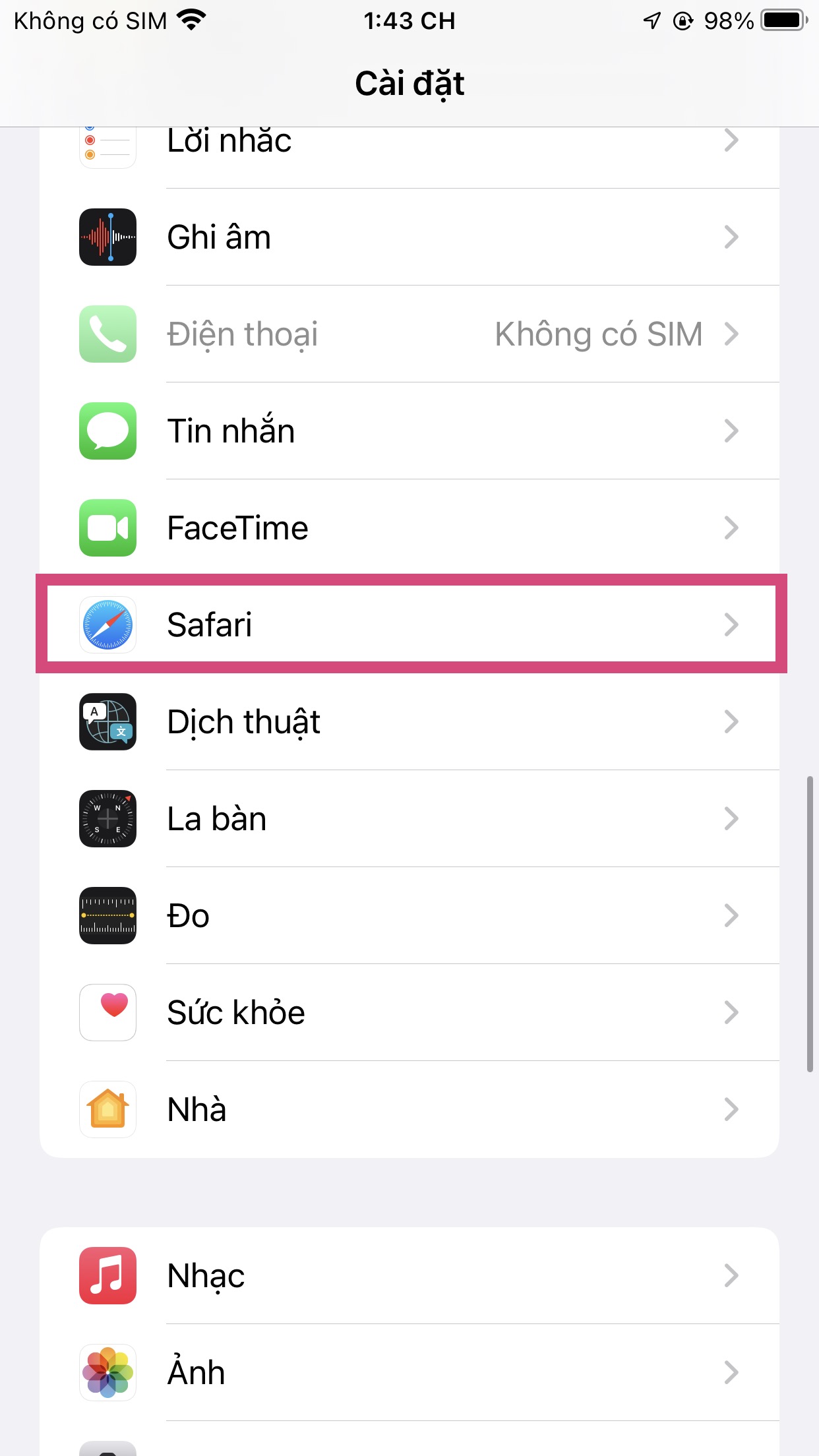
Xóa bộ nhớ cache của Safari và đóng tab
Nếu bạn sử dụng Safari làm trình duyệt mặc định, iPhone của bạn có thể đang lưu trữ lịch sử web và nhiều dữ liệu không cần thiết. Để xóa bộ nhớ cache của trình duyệt Safari, hãy đi tới Cài đặt > Safari > nhấn Xóa lịch sử và dữ liệu trang web.
Với trình duyệt Chrome, việc đóng tab cũng giúp giải phóng bộ nhớ và giúp thiết bị hoạt động trơn tru. Ngoài ra, bạn cũng có thể xóa bộ nhớ cache của Chrome sau một thời gian sử dụng.
– Ngừng lưu trữ tin nhắn văn bản vĩnh viễn:
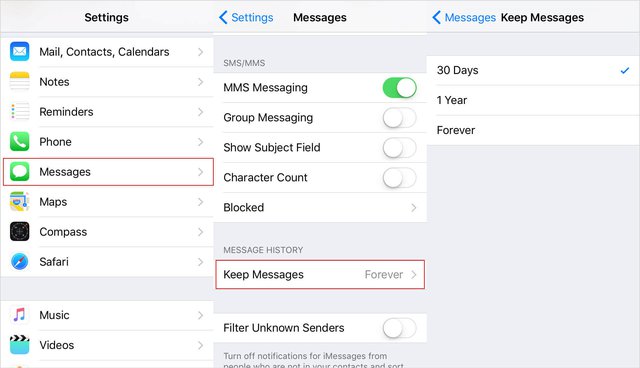
Ngừng lưu trữ tin nhắn văn bản vĩnh viễn
Theo mặc định, iPhone lưu trữ tự động và vĩnh viễn tất cả tin nhắn văn bản. Tùy chọn này sẽ rất hữu ích nếu bạn cần tìm nội dung cuộc trò chuyện trong vòng 15 tháng, nhưng cũng là một trong những nguyên nhân gây ngốn bộ nhớ.
Để ngăn iPhone lưu tin nhắn vĩnh viễn, hãy đi tới Cài đặt > Tin nhắn > Lịch sử tin nhắn > Giữ tin nhắn > Thay đổi từ “vĩnh viễn” thành “30 ngày” hoặc “1 năm”. iPhone sẽ hỏi bạn có muốn xóa các tin nhắn cũ hơn không, hãy chạm vào Xóa nếu các tin nhắn đó không cần thiết.
Link nguồn: https://cafebiz.vn/bat-ngo-phat-hien-thu-pham-lam-cham-iphone-la-ke-quen-mat-den-khong-ngo-17622111115322453.chn






